Masz mało miejsca na dysku, mimo, że prawie nic na nim nie masz? Dzisiaj pokażę jak sprawdzić jakie dokładnie pliki (z podziałem na systemowe, własne itd.) zajmują nam najwięcej miejsca na dysku.
Pierwszym krokiem będzie pobranie programu którym sprawdzimy nasz dysk. Wchodzimy na stronę https://windirstat.net/download.html i wybieramy Triple.
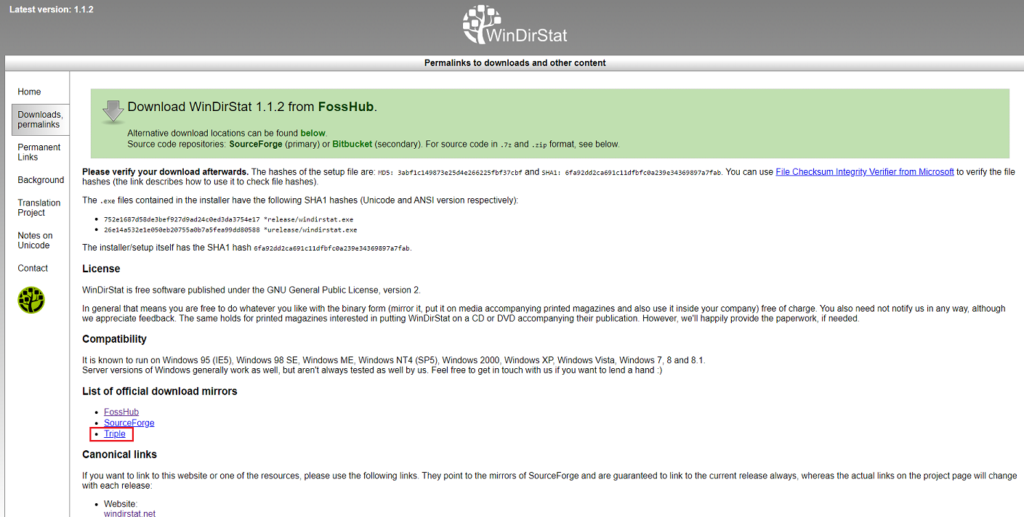
Po kliknięciu zostanie pobrany plik o nazwie wds_current_setup z rozszerzeniem exe. Otwieramy go. Następnie, gdy wyskoczy okienko z prośbą o permisje do wykonania zmian na urządzeniu wybieramyTak. Akceptujemy zasady i klikamy cały czas Next, a następnie Install.
Po zainstalowaniu programu uruchamiamy go (powinien znajdować się w menu start lub na pulpicie). Po uruchomieniu ukażą nam się dyski naszego komputera. Domyślnie wszystkie dyski są już zaznaczone, jeżeli chcemy zeskanować konkretny dysk lub konkretne dyski to klikamy na dyski, których nie chcemy skanować. Następnie klikamy OK.

Teraz musimy trochę poczekać. Zielony pasek na dole programu pokazuje ile jeszcze zostało do skończenia skanowania. W zależności od ilości wybranych dysków, ich wielkości, prędkości i zapełnienia skanowanie może trwać nawet ponad pół godziny (choć zazwyczaj jest to 5-10 minut). Po zakończeniu skanowania będzie to wyglądało mniej więcej tak:
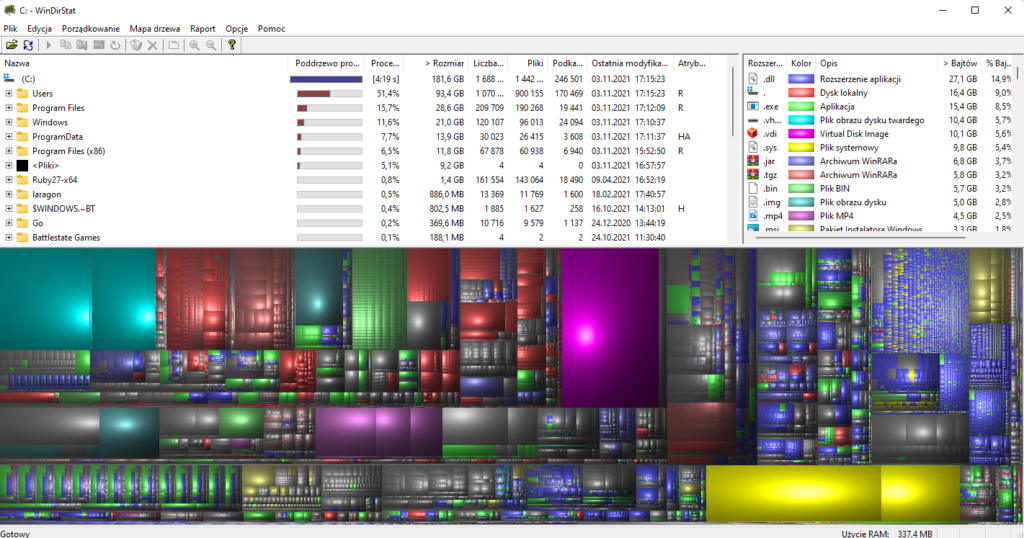
Teraz widzimy szczegóły dotyczące zajętego miejsca na naszym dysku. Wielkość bloków w dolnej części programu jest odwzorowaniem miejsca zajmowanego przez pliki. Po najechaniu i kliknięciu w górnej części programu zostanie pokazana dokładna lokalizacja pliku. Plik możemy też usunąć z poziomu programu (prawy przycisk myszy na plik-> usuń).
